Google Code Playground — инструмент для совместного тестирования примеров на Javascript
Прошёл год после открывания публике инструмента Google Code Playground. Времени прошло много, используется он мало. На самом же деле, у него есть всё, чтобы эффективно использоваться не по назначению.
Инструмент предназначен для демонстрации и онлайновой отладки примеров Гугл-кода (JS+HTML+CSS) в браузере. Старательно выложены сотни примеров и написана документация к ним. Сейчас нам всё это будет не нужно, кроме использования самого движка, позволяющего редактировать, тестировать и сохранять не чьи-нибудь, а свои примеры кода.
Обнаружилось, что разработка Google Code Playground, сделанная ими «для себя», для своих скриптов, одновременно подходит для тестирования и обмена кодами Javascript на форумах.
Для этого у сервиса есть 3 решающих функции:
1. Окно для изменения кода «на лету». Просто стираем ненужное и пишем своё в правом верхнем фрейме. Если нужно писать HTML и стили — есть кнопка «Edit HTML». Если нужно подставить сторонний код (ту же библиотеку) — пишем в HTML .
ВИРУСНЫЙ PEOPLE PLAYGROUND! PEOPLE PLAYGROUND НА ANDROID! ЧТО С НИМ НЕ ТАК?
2. Фрейм для тестирования в том же окне. Кнопка «Run code» справа и показ в „песочнице“ в нижнем фрейме (iframe).
3. Кнопки „Сохранить код“ („V“—«Save» справа вверху), «Экспорт» (там же) — дают ссылку, которой затем можно поделиться на форуме как результатом.
Под «совместным» тестированием кода в заголовке понимается то, что очень легко посмотреть кем-то опубликованный код в работе, положить его в свою «песочницу» Playground, отредактировать и снова опубликовать под новой ссылкой, которой затем делятся через форум. Если общение более тесное (icq, Wave), то, наверное, будет удобнее тестирование только в «песочнице» и пересылка проверенного кода через окно отправки сообщений. До совместного просмотра «песочницы» тут остался один шаг, но он труден — нужен инструмент синхронизации, поэтому не будем требовать от Playground слишком многого — для этого есть SVN и подобные серьёзные инструменты.
Недостатки:
Нед.1. Оболочка не понимает кириллицу ни в JS, ни в body, несмотря на то, что в коде заявлено по умолчанию .
Нед.2. Оболочка никак не сообщает об ошибке , а просто повторяет запуск ранее сохранённого кода. Создаётся впечатление, что ничего не изменилось. Поэтому при отладке надо (пока это не исправили, но уже год, как это не исправили) быть очень внимательным, убедиться, что код воспринялся (например, ставить специально новый видимый символ).
Особенно трудно иметь в виду, что любая кириллица — это тоже ошибка. Есть временный менее удобный выход — запускать по «Export», и если в адресной строке нет длинного параметра — была ошибка.
Нед.3. В разных браузерах — разная детальность поддержки интерфейса (сравните Оперу и FF3.6). Лучше, конечно, использовать самые поддерживаемые разработчиками браузеры FF3.5+ и Chrome, чтобы не упустить что-либо полезное в интерфейсе. (Но Firebug Lite, похоже, хуже действует в FF.)
СМЕШНО И БОЛЬНО PEOPLE PLAYGROUND
Нед.4. «The Playground no longer supports Internet Explorer. Please install the Chrome Frame plugin to use the Playground. » (Playground не поддерживает IE. Однако, все экспортированные страницы можно смотреть в разных браузерах.)
Про сохранение: оно работает, если нет ошибок в коде или недопустимого кода. Сохранение потребует аккаунта и сохранит в специально созданную для Вас папку «Saved Code» в начале списка гугловских примеров. Чтобы код стал общедоступным, а также, чтобы его сохранить без необходимости вхождения в аккаунт, надо нажать «V“—«Export» справа вверху (в Опере не действует).
Например, на месте некоторого кода без входа в аккаунт Google был сохранён простой alert (‘dfgrt’). Неизвестно, насколько долго файл будет храниться — посмотрим. Записан 12 февраля 2010.
Запускать код в песочнице для ready и onload надо с учётом наличия оболочки (класса, точнее, хеша) google. Например, вот как удалось вызвать загрузку чего-либо по onload в разделе jQuery (стёрто всё, что было в окне «Edit code», и написано):
google. load ( «jquery» , «1» ) ;
google. setOnLoadCallback (
function ( ) <
alert ( 1 )
> ) ;
Пробуем использовать стороннюю библиотеку с другого сайта без оболочки google. Нажимаем «Edit HTML» и видим весь HTML для песочницы. Заменяем на свой.
Кириллицу использовать по-прежнему ни в какую не получается (при том, что переводчик на русский и многие другие языки в гугловских примерах есть), сменить кодовую страницу на windows-1251 — тоже не помогает. Но возможно полноценно пользоваться библиотекой, скриптами и стилями. Очевидно, без затруднений можно будет пользоваться внешними файлами стилей и изображениями.
Запуск этого примера в Playground выглядит так:
Из нерешающих, но важных достоинств в Playground есть:
5. Режим отладки (breakpoints), добавлено в апреле 2009.
6. Firebug Lite в режиме отладки.
7. Код пишется с подсветкой и отступами; отступы чувствуют скобки (но не завершающие теги); если выделена группа строк, нажатие Tab нормализует отступы, комментарии не удаляются и всё цивилизованно. Само собой, есть нумерация строк. Выделение текста мышью для копирования беспроблемно — не захватывает лишнего. Поэтому коды примеров для форумов и общения писать удобнее там, чем в самих форумах, если под рукой нет своего редактора.
Выводы:
1) следует выучить 3 слова «Google Code Playground», чтобы из любого места, где есть интернет, можно было отладить и продемонстрировать работу несложного своего или чужого кода;
2) недопустимость кириллицы — пожалуй, наиболее «сильный» недостаток использования, ограничивающий сферу применения специально написанными короткими примерами. В Сети желательно иметь подобный сервис, но с кириллицей и с неподавлением ошибок скриптов.
Про этот инструмент есть другая короткая заметка: habrahabr.ru/blogs/google/50258/ .
Источник: habr.com
Playground что это за программа
Google Playground
версия: 2.3
Последнее обновление программы в шапке: 06.05.2019






Краткое описание:
Позволяет добавлять на фото AR стикеры.
Описание:
Playground — это новый режим в GCam, который позволяет добавлять в кадр AR стикеры. Сделайте ваши фото и видео живыми с Playmoji, персонажами, которые реагируют на вас и друг на друга. Добавьте стикеры, которые оживят мир вокруг вас, или забавные надписи, подчёркивающие происходящее.
Превратите детскую площадку в арену сражения покемонов, или имперскую крепость. Данное приложение поможет вам выразить себя и воплотить на фото вашу историю в жизнь.
Playground требует, последнюю версию ARCore.
Установка на не поддерживаемые устройства
Только для устройств без официальной поддержки Эти шаги требуют Magisk и могут быть отменены путем отключения или удаления его модуля:
- Это изменит fingerprint устройства, делая его похожим на телефон с поддержкой ARCore, и «разблокирует» ARCore в Play Store.
- Это может привести к тому, что система OTA перестанет находить обновления. Если это произойдет, отключите модуль при проверке обновлений.
- Это изменит видимую дату исправления безопасности, чтобы соответствовать той, которая используется в fingerprint устройства.
- Скачайте модуль и установите его через Magisk Manager: ARCore_enabler1.4.zip (Pixel 2 fingerprint, Magisk 17+).
- Очистите данные приложения Play Store.
- Перезагрузите устройство.
- Установите последнюю версию ARCore из Play Market
- Установите модифицированное приложение AR Stickers (Android 8) или Playground (Android 9+).
- Установите соответствующие стикерпаки ( стикерпаки от Playground не подходят для AR Stickers )
- Откройте Google Camera и выберите «AR Stickers» или «Playground».
Требуется Android: 9+
Русский интерфейс: Да
Скачать:
( для устройств с официальной поддержкой AR Core )
версия: 2.3 (patched)
Playground-2.3.190325106 (patched).apk ( 39.32 МБ )
Прошлые версии
Источник: 4pda.to
Playground
Утилита представляет собой набор стикеров, эмодзи и других графических элементов, которые можно добавить на снимок. Есть возможность взаимодействовать с объектами.
Рейтинг: 0 из 5
Playground – приложение для мобильных устройств под управлением Android, позволяющее добавлять на снимки или видеозаписи интерактивные объекты. Пользователи могут выбрать стикер из коллекции или создать подпись. Доступен каталог эмодзи, смайлов, забавных персонажей и других картинок. Кроме того, есть возможность взаимодействовать с объектами в режиме реального времени.
Установка
Для использования утилиты необходимо установить на мобильное устройство Сервисы Google Play для AR. Оно позволяет реализовать все возможности технологии дополненной реальности. Стоит отметить, что наличие поддержки данного приложения зависит от производителя и модели смартфона.
Стикеры
С помощью утилиты пользователи могут в режиме съемки добавлять на экран различные смайлы, стикеры и эмодзи. Главной особенностью объектов является возможность интерактивного взаимодействия. Анимированные персонажи способны реагировать на ваши действия. Есть возможность выражать свои эмоции и «оживлять» видеоролики.
Приложение самостоятельно предлагает подходящие стикеры для фотографий и видеозаписей. Для удобства поиска все изображения разделены на несколько категорий. В коллекции представлены забавные мультяшные персонажи, животные и так далее. Кроме того, есть возможность добавить комментарий.
Особенности
- приложение можно скачать и использовать бесплатно;
- утилита представляет собой набор графических элементов для добавления на фотографии и видео;
- требуется мобильное устройство с поддержкой технологии дополненной реальности;
- пользователи могут взаимодействовать с объектами;
- приложение совместимо с актуальными версиями Android.
Источник: iodroid.net
Playgrounds в Xcode – инструмент для тестирования кода
Набор инструментов, которые вы используете для написания программного обеспечения, называется цепочкой инструментов. Часть набора инструментов, в которой вы пишете код, называется интегрированной средой разработки (IDE). Наиболее распространенная IDE для Swift называется Xcode, и именно ее вы будете использовать.
Xcode включает в себя удобный тип документа, называемый Playgrounds, который позволяет быстро писать и тестировать код без создания полноценного приложения. Вы будете использовать Playgrounds, чтобы практиковаться в написании кода, поэтому важно понимать, как они работают.
Создание Playground
Чтобы начать работу с Playground, нажмите File ▸ New ▸ Playground.
Xcode предложит вам на выбор несколько шаблонов:
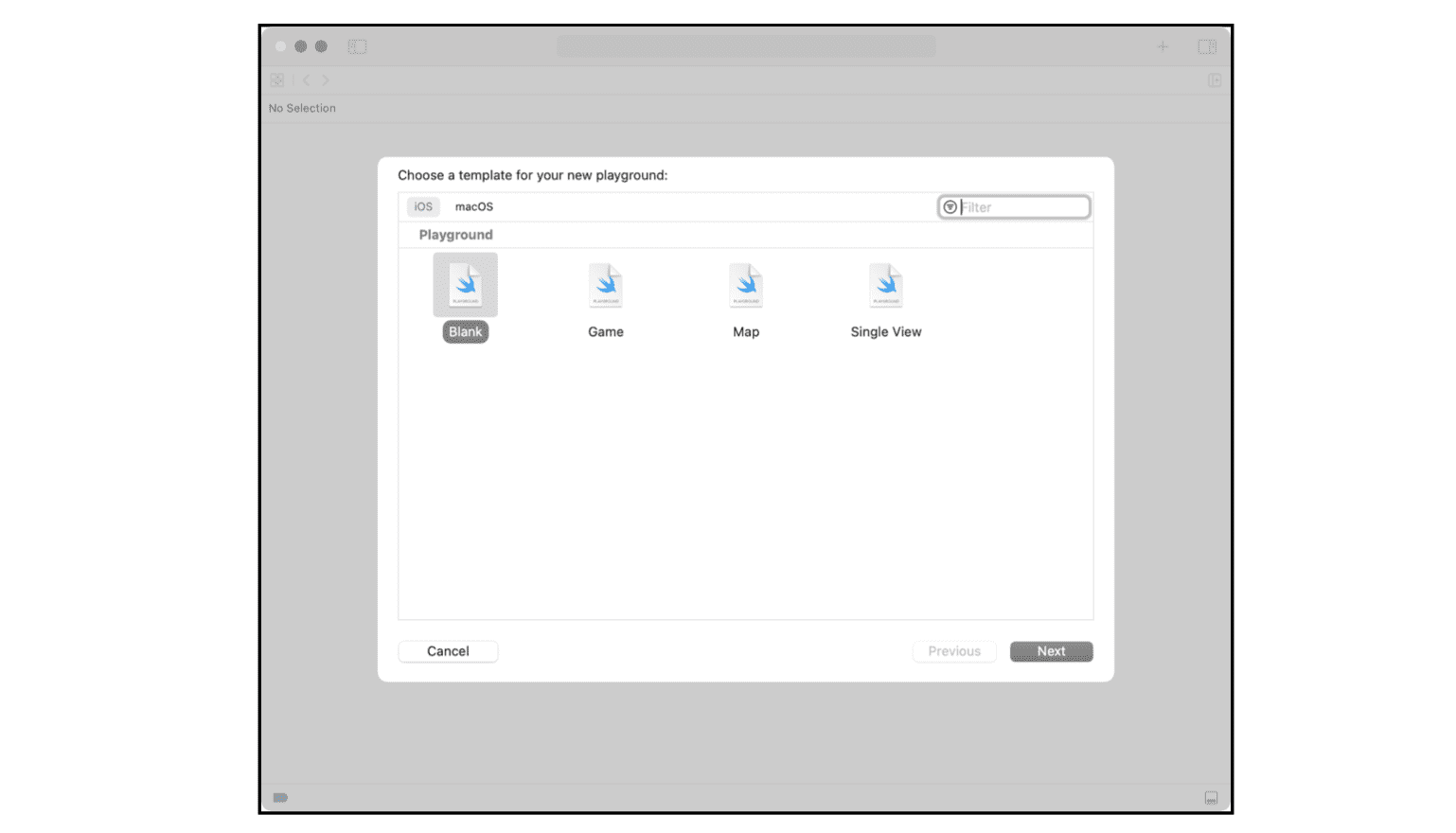
Выбранная платформа просто определяет, какую версию шаблона Xcode будет использовать для создания Playground. В настоящее время вы можете выбрать iOS или macOS. Каждая платформа поставляется со своей собственной средой, настроенной и готовой к тому, чтобы вы начали играть с кодом.
Выберите шаблон Blank и нажмите Next. Теперь Xcode попросит вас назвать Playground и выбрать место для ее сохранения.
Название является чисто косметическим и предназначено для вашего собственного использования; когда вы будете создавать свои Playgrounds, не стесняйтесь выбирать названия, которые помогут вам вспомнить, о чем они.
Нажмите кнопку Create, чтобы создать и сохранить Playground. Затем Xcode представит вам Playground, как показано ниже:
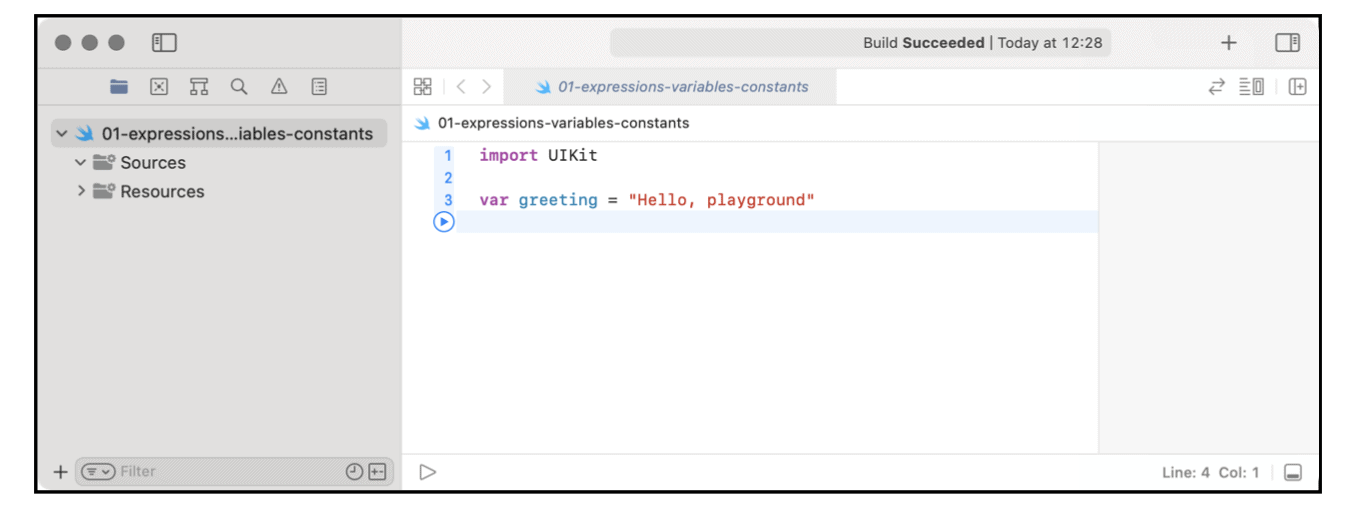
Даже пустые Playground начинаются не с пустого места, а с базового стартового кода, который поможет вам начать работу. Не волнуйтесь — скоро вы узнаете, что означает этот код.
Обзор Playground
На первый взгляд, Playground может показаться довольно причудливым текстовым редактором. Что ж, вот вам новость: По сути, это именно так!
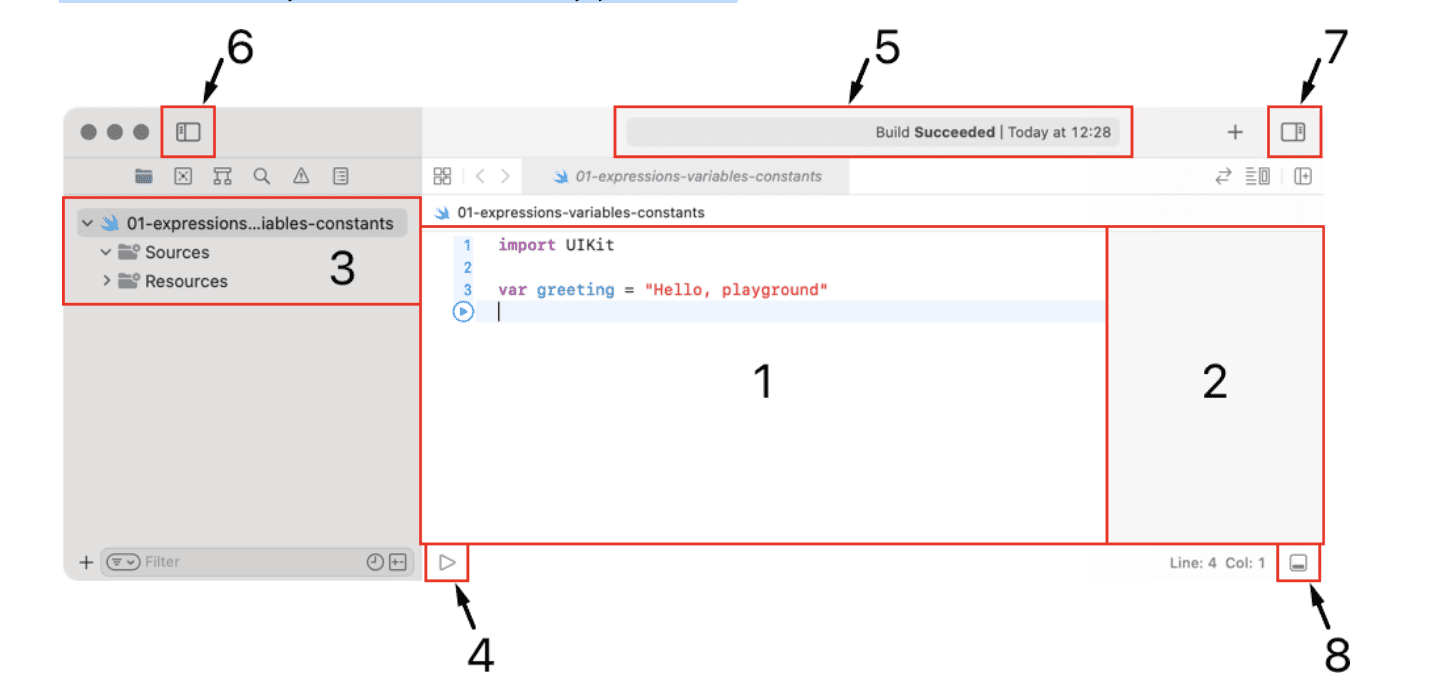
На рисунке показаны первые и самые важные моменты, о которых необходимо знать:
1. Редактор исходных текстов: Это область, в которой вы будете писать свой Swift-код. Он очень похож на текстовый редактор, такой как Notepad или TextEdit. Вы заметите, что здесь используется так называемый моноширинный шрифт, то есть все символы имеют одинаковую ширину. Это значительно облегчает чтение и форматирование кода.
2. Боковая панель результатов: в этой области отображаются результаты работы вашего кода. Боковая панель результатов будет основным местом, куда вы будете заглядывать, чтобы убедиться, что ваш код работает так, как ожидалось.
3. Дерево ресурсов: Здесь отображается список ресурсов, содержащихся на Playground. Здесь вы найдете дерево ресурсов для Playground, начиная с основного файла Playground, затем дополнительные источники и ресурсы. Это позволяет создавать очень сложные Playgrounds, в которых источники разделены на несколько файлов.
4. Контроль исполнения: Этот элемент позволяет запустить весь файл Playground или очистить состояние, чтобы можно было запустить его снова. По умолчанию Playgrounds не выполняются автоматически. Вы можете изменить эту настройку, чтобы она выполнялась при каждом изменении, нажав на нее и выбрав «Automatically Run».
5. Просмотр активности: Здесь отображается состояние Playground. На скриншоте показано, что Playground завершила выполнение и готова к работе с кодом в редакторе исходного текста. Когда Playground будет выполняться, эта программа будет показывать это с помощью спиннера.
6. Управление левой панелью: Переключает левую панель, где находится дерево ресурсов.
7. Управление правой панелью: Переключает правую панель. Здесь вы найдете информацию об открытом исходном файле. Обычно вы держите ее закрытой.
8. Управление нижней панелью: Переключает нижнюю панель. Здесь вы найдете вывод данных о запущенной Playground. Вы откроете ее позже.
Вы можете включить нумерацию строк в левой части редактора исходного текста, нажав Xcode ▸ Preferences… ▸ Text Editing ▸ Line Numbers. Номера строк могут быть удобны, когда вы хотите сослаться на часть вашего кода.
Playgrounds выполняет код в редакторе исходного текста сверху вниз. Кнопка воспроизведения появляется рядом с каждой строкой при наведении на нее курсора и позволяет выполнять код с начала файла до той строки, на которой вы щелкнули, включительно.
Для принудительного повторного выполнения можно дважды нажать на кнопку управления выполнением — один раз для остановки и очистки, другой раз для повторного выполнения.
После завершения выполнения Xcode обновляет боковую панель результатов, чтобы показать результаты соответствующей строки в редакторе исходного текста.
Источник: swiftblog.org
Зачем было тратить на ЭТО 20 минут времени зрителей всего мира?

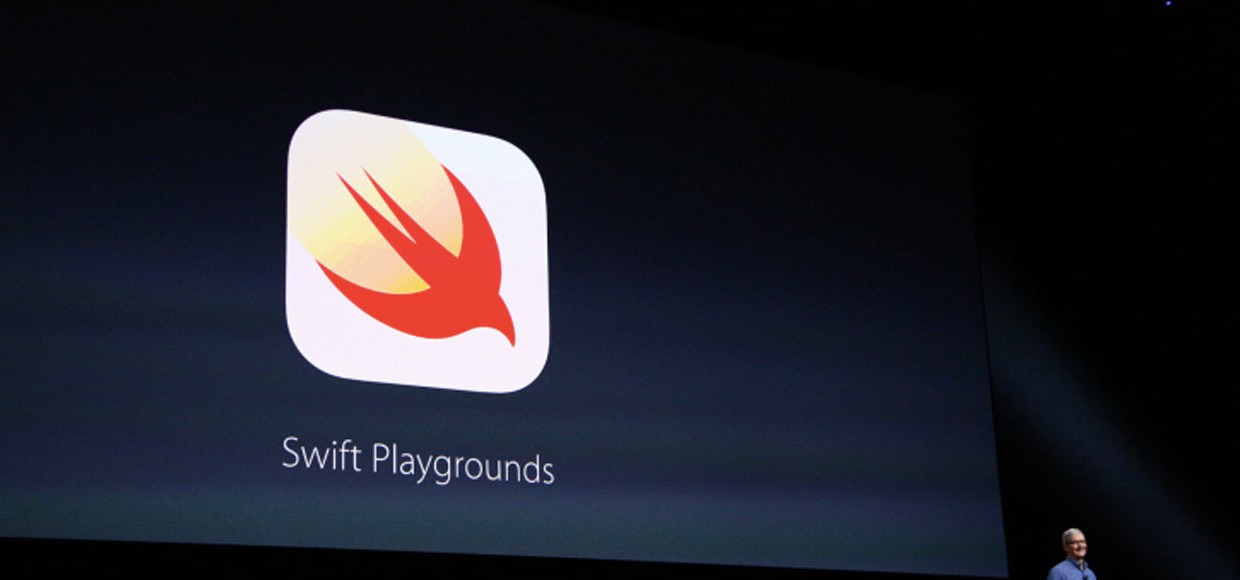
Самая «инновационная инновация» WWDC 2016.
По моему мнению, Apple представила много классных фишек для своих операционок. macOS жду очень, очень, очень! Спасибо компании за то, что она есть! Но зачем так долго про них рассказывать… Представили бы за сорок минут и зрители бы не успели заскучать. 🙂
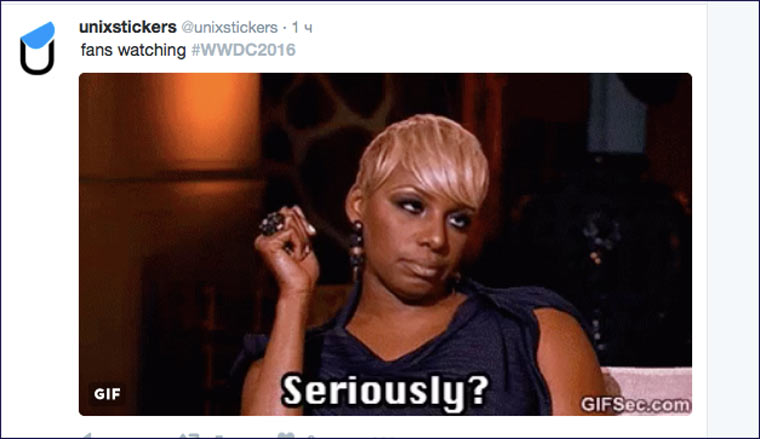
После обзора iOS c затянутой демонстрацией использования смайликов в сообщениях, я надеялась, что либо это наконец-то закончится, либо сейчас покажут что-то крутое и неожиданное. Но вместо этого показали Swift Playground.
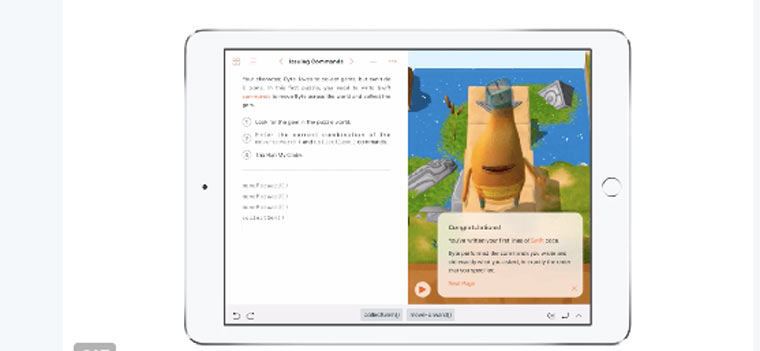
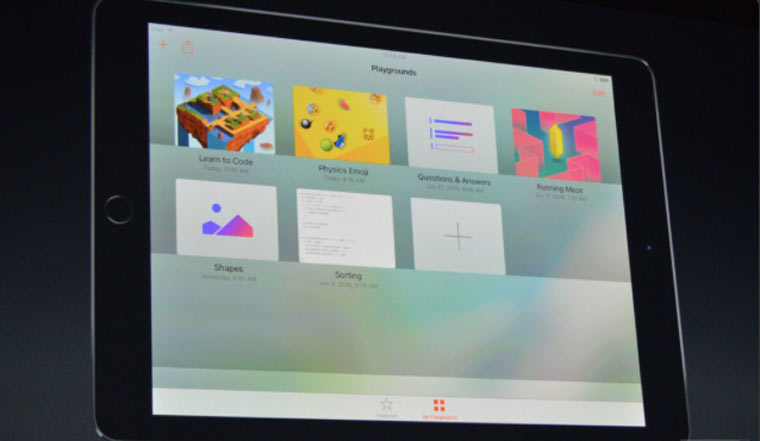
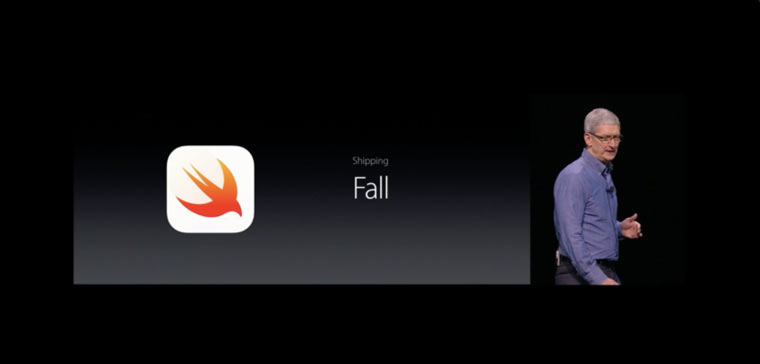

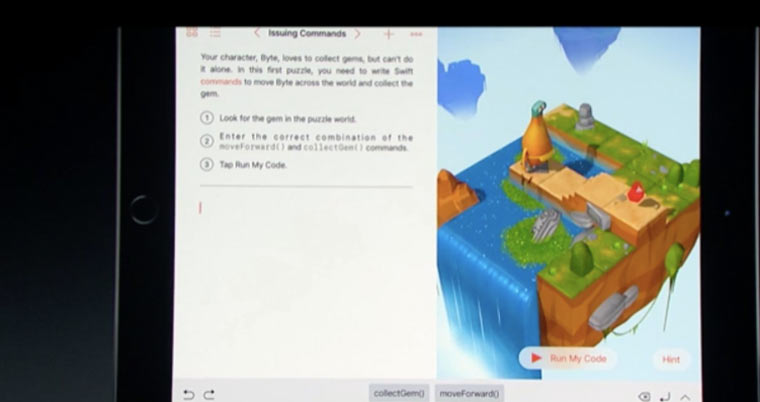
Swift Playground – это приложение для изучения языка программирования Swift на iPad в игровой форме. Очень хорошо, что Apple сделала такую вещь. Дизайн прекрасен! Но это ни разу не инновация! Игровых iOS-приложений для изучения программирования — тьма:
- Hopscoth;
- Tynker;
- Move the Turtle;
- Daisy the dinosaur;
- Cargo Bot;
- Тысячи их!
И для других платформ тоже! Даже Российская Академия Наук разработала аналогичную систему «Кумир» для Windows. У меня есть один знакомый который еще в 90-ые годы успел залезть в долги, пытаясь продвигать игру «Учимся программировать с домовенком Кузей».
У нас в школе были занятия по игровым приложениям для кодинга в 6-7 классах. Наибольший интерес к ним проявляли дети, которые и до занятий интересовались компьютерами и имели способности к математике. Остальным было как-то по боку и их божьи коровки упорно не хотели двигаться. У кого есть способности было видно с первого занятия (и именно эти дети связали свою судьбу с IT-сферой).
Остальным же эти божьи коровки, как мертвому припарка. У них просто были другие таланты.
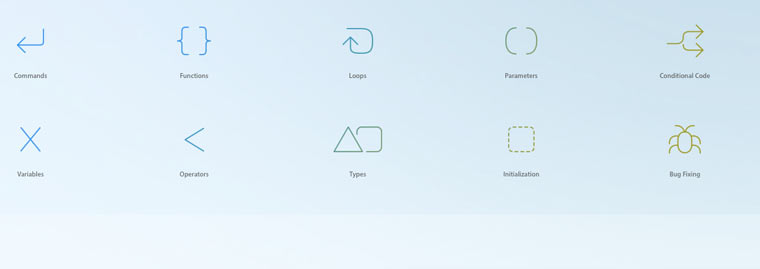
Да, все эти игровые среды разработки для iOS и рядом не лежали с Swift Playground! Приложение божественно красиво! Прям захотелось взять в руки и попробовать! Обязательно скачаю и попробую. Респект Apple за столь качественные вещи!
Когда начали обозревать программу, я подумала, что это будет какое-то совершенно новаторское приложение для изучение программирования, сильно отличное от других. Что детям в нем будут показывать ООП, парсинг JSON и XML, базы данных, основы статистики и прочие интересные темы, которые полезны на практике и доступны для понимания школьникам старших классов.
Тогда я бы подумала: «О! Apple опять сделала круче всех», но посмотрев его демонстрацию на презентации и почитав описание на сайте, не увидела чего принципиального нового, ради чего стоило тратить почти полчаса времени зрителей.
В Swift Playground можно изучить следующие темы:
- Выражения и переменные;
- Функции;
- Операторы цикла и условные операторы;
- Типы данных и логические выражения;
- Основные приемы отладки.
То есть стандартный круг вопросов, которые проходят старшеклассники в школах по всему миру уже десятки лет подряд. И вышеупомянутые аналоги обучают примерно тому же самому. Сможет ли Apple красотой и качеством воплощения, вдохнуть новую жизнь в старую идею и с помощью Swift Playground пробудить интерес к программированию у миллионов детей по всему миру и предотвратить дефицит IT-кадров в будущем?
Для младших школьников в приложении как-то слишком много текста. А подросткам, если они имеют склонности к этому делу, такие игрушки уже не будут интересны. Им лучше показать Kali Linux и W3Schools.com. И желтые человечки для удержания внимания им уже не нужны. Хотя, думаю, некоторые взрослые любители программирования могут захотеть пройти такой курс.
Приложение, без сомнения полезно и очень круто, что Apple его сделала.
В Swift Playground можно создавать игры из шаблонов и расшаривать их, давая возможность играть в них людям по всему миру. Звучит здорово! Но по сути, тот же Flowlab.io, только намного роскошнее и с возможностью писать код на Swift. Хочется ли вам играть в игры, созданные с помощью этого сервиса?
В комментариях пишут, что главное преимущество Swift Playground перед другими игровыми приложениями для изучения программирования в том, что в нем ребенок сразу учится нормальному языку, который можно применять в коммерческой разработке и ему не надо потом переучиваться. В этом тоже нет ничего нового. Учебные среды есть и для Python, и для С, а поголовное обучение школьников Pascal, не спасло синтаксически идентичный ему Delphi от катастрофического снижения популярности.
Скорее всего, что Apple знает, что делает и вложения в детскую среду разработки окупятся в виде востребованности их языка в будущем (кстати, вы слышали, что на Android тоже скоро можно будет разрабатывать приложения на Swift). Но зачем на презентации, от которой миллионы людей ждут божественных инноваций, 10 минут показывать, как тетенька набирает код для перемещения человечка, а еще 15 минут комментировать это?
В этом нет ничего нового. Да, здорово, что она это делает на Swift и в потрясающей среде разработке, но ничего революционного в этом нет.
Считаю, что такие приложения лишние, так как их применение ничего не решает. У кого есть призвание и желание, тот научится и без Swift Playground/прочей мишуры. А людям с другими способностями лучше тратить время на развитие того, к чему лежит душа.
Круто, что Apple вкладывается в образовательные программы и поддерживает талантливых детей. Но считаю идею учить кодить всех подряд утопической (ну, если дело не касается Google-скриптов;-), а трату столь длинную часть презентации на демонстрацию детской среды разработки — расточительством. Вполне можно было бы уложиться в 5-8 минут.
Считаю, что столько внимания этому вопросу — это прежде всего игра на родительских чувствах. Вначале презентации показали девочку индианку 9 лет, которая уже разработчик, потом видео с другими женщинами, которые счастливы от того, что программируют на iPad. Какая-то мать может подумать: «может быть моя дочь не программирует и не успевает по математике, потому что у нее нет планшета от Apple? Надо купить, чтобы потом не было стыдно, что не вложилась в ее будущее».
Когда девочка получит iPad, она будет играть строить семьи поющих свинок и подбирать наряды для виртуальных кукол. Сколько я видела детей, большинство занимаются на планшетах именно этим. Да, кое-кто интересуется кодингом. Но у них для реализации своих интересов есть все, что нужно.
Rasberry Pi — вклад в счастливое IT-будущее человечества, компьютеры за $30 — тоже вклад, а полчаса убеждать родителей всего мира, что iPad поможет ребенку развиваться — …?
Использовали ли вы игровые приложения для изучения программирования сами или устанавливали своим детям? Повлияли ли они каким-то образом на вашу/их судьбу и вызвали ли интерес к кодингу? Предполагаете ли, что Swift Playground в этом плане будет лучше других?
(6 голосов, общий рейтинг: 4.17 из 5)
Хочешь больше? Подпишись на наш Telegram.

Самая «инновационная инновация» WWDC 2016. По моему мнению, Apple представила много классных фишек для своих операционок. macOS жду очень, очень, очень! Спасибо компании за то, что она есть! Но зачем так долго про них рассказывать… Представили бы за сорок минут и зрители бы не успели заскучать. 🙂 После обзора iOS c затянутой демонстрацией использования смайликов.
Источник: www.iphones.ru
